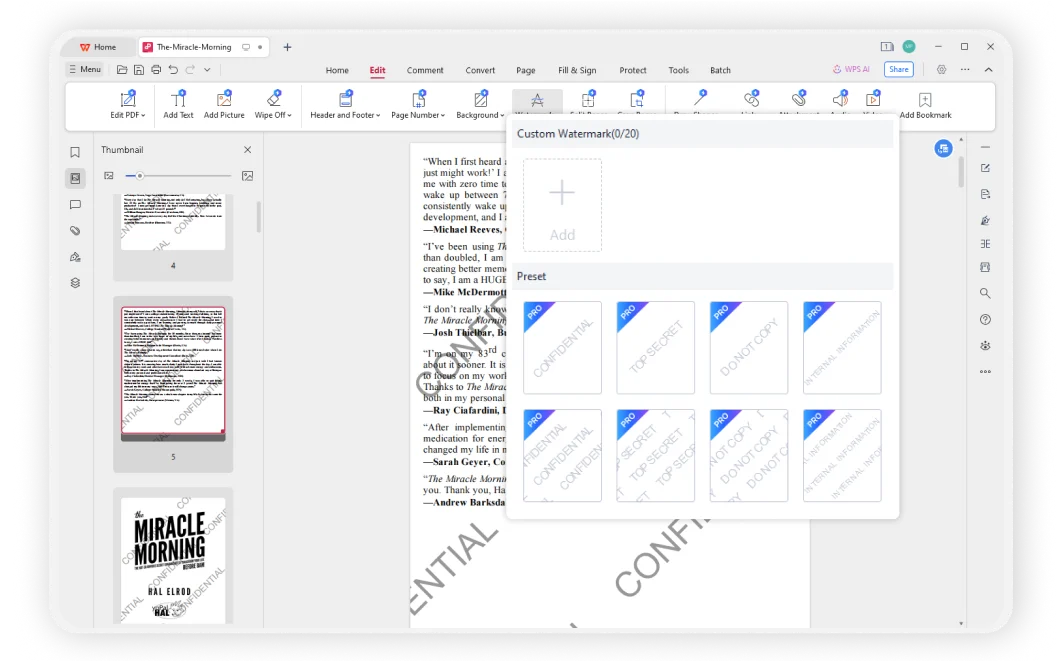Dodaj znaki wodne do PDF zgodnie z potrzebami
Dostosuj styl znaku wodnego: Możesz tworzyć niestandardowe znaki wodne z tekstem lub logo, ustawiając kolory lub czcionki, elastycznie dostosowując pozycję i rozmiar, kąt obrotu lub przezroczystość znaku wodnego oraz wyraźnie wyświetlając informacje o znaku wodnym bez wpływu na zawartość dokumentu.
Podgląd PDF z znakiem wodnym: Użytkownicy mogą łatwo podglądać dodany znak wodny przed zastosowaniem go do dokumentu PDF, upewniając się, że pozycja znaku wodnego, rozmiar, kąt obrotu i ustawienia przezroczystości spełniają oczekiwania.
Pisanie odręczne na PDF: Dokumenty PDF będą wyglądać ładnie z adnotacjami narzędzi do rysowania kształtów.